Google Cloud Search permite a los empleados de una empresa buscar y recuperar información, como documentos internos, campos de bases de datos y datos de CRM, de los repositorios de datos internos de la empresa.
Descripción general de la arquitectura
En la figura 1, se muestran todos los componentes clave de una implementación de Google Cloud Search:
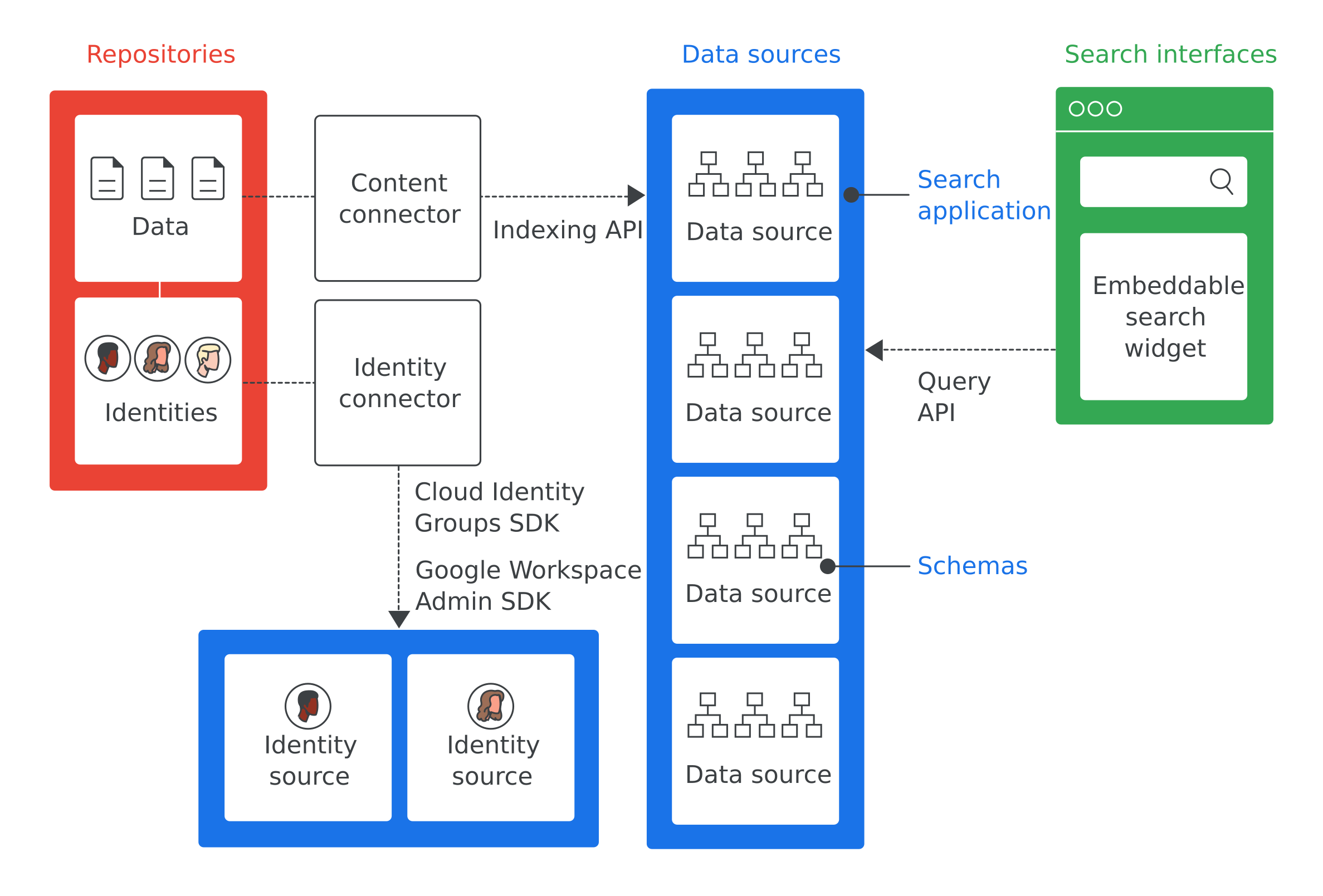
Estas son las definiciones de los términos más importantes de la Figura 1:
- Repositorio
- Es el software que usa una empresa para almacenar sus datos, como la base de datos en la que se almacena la información de los empleados.
- Fuente de datos
- Son los datos de un repositorio que se indexaron y almacenaron en Google Cloud Search.
- Interfaz de búsqueda
- La interfaz de usuario que usan los empleados para realizar búsquedas en una fuente de datos. Se puede desarrollar una interfaz de búsqueda para cualquier dispositivo, como un teléfono celular o una computadora de escritorio. El Widget de la Búsqueda de Google también puede implementarse para habilitar esta función en tus sitios web internos. El ID de la aplicación de búsqueda se incluye en cada consulta para garantizar que se conoce su contexto (p. ej., una herramienta de atención al cliente). El sitio cloudsearch.google.com contiene una interfaz de búsqueda.
- Aplicación de búsqueda
- Un grupo de parámetros de configuración que, cuando se asocian con una interfaz de búsqueda, proporcionan información contextual sobre las búsquedas. La información contextual incluye las fuentes de datos y clasificaciones de búsqueda que deben usarse para una búsqueda con esa interfaz. Las aplicaciones de búsqueda también incluyen mecanismos para filtrar resultados y permitir informes sobre las fuentes de datos, como la cantidad de consultas realizadas en un período determinado.
- Esquema
- Una estructura de datos que define cómo deben representarse los datos en el repositorio de una empresa en Google Cloud Search. Un esquema define la experiencia de Google Cloud Search para los empleados, como la forma en que se filtran y se muestran los elementos.
- Conector de contenido
- Un programa de software que se usa para desviar los datos del repositorio de una empresa y propagar una fuente de datos.
- Conector de identidad
- Un programa de software que se usa para sincronizar las identidades de la empresa (usuarios y grupos) con las identidades que requiere Google Cloud Search.
Casos prácticos de Google Cloud Search
Estos son algunos casos prácticos que Google Cloud Search puede resolver:
- Los empleados necesitan una forma de encontrar políticas, documentos y contenido empresarial de otros empleados.
- Los miembros del equipo de atención al cliente necesitan encontrar documentos de solución de problemas relevantes para enviar a los clientes.
- Los empleados necesitan encontrar información interna sobre proyectos de la empresa.
- Un representante de ventas quiere ver el estado de todos los problemas de compatibilidad de un cliente determinado.
- Los empleados quieren una definición de un término específico de la empresa.
El primer paso para implementar Google Cloud Search es identificar los casos prácticos resueltos por Google Cloud Search.
Implementa Google Cloud Search
De forma predeterminada, Google Cloud Search indexa datos de Google Workspace, como los documentos y las hojas de cálculo de Google. No necesitas implementar Google Cloud Search para los datos de Google Workspace. Sin embargo, debes implementar Google Cloud Search para datos que no sean de Google Workspace, como datos almacenados en una base de datos de terceros, sistemas de archivos como Windows Fileshare, OneDrive o portales de intranet como Sharepoint. Los siguientes pasos son necesarios para implementar Google Cloud Search en tu empresa.
- Determina un caso práctico que Google Cloud Search ayuda a resolver.
- Identifica los repositorios que almacenan datos relevantes para el caso práctico.
- Identifica los sistemas de identidad usados por tu empresa para administrar el acceso a datos en cada repositorio.
- Configura el acceso a la API de Google Cloud Search.
- Agrega una fuente de datos a Google Cloud Search.
- Crea y registra un esquema para cada fuente de datos.
- Determina si hay un conector de contenido disponible para tu repositorio. Para obtener una lista de conectores precompilados, consulta el directorio de conectores de Cloud Search. Si hay un conector de contenido disponible, dirígete al paso 9.
- Crea un conector de contenido para acceder a los datos en cada repositorio y luego indexarlos en una fuente de datos de Cloud Search.
- Determina si necesitas un conector de identidad. Si no lo necesitas, dirígete al paso 11.
- Crea un conector de identidad para asignar tus identidades de repositorio o empresa a las identidades de Google.
- Establece aplicaciones de búsqueda.
- Crea una interfaz de búsqueda para realizar búsquedas.
- Implementa tus interfaces de búsqueda y conectores. Si usaste un conector precompilado, sigue sus instrucciones para obtenerlo y luego implementarlo. Los conectores disponibles se enumeran en el directorio de conectores de Google Cloud Search.
Próximos pasos
Aquí hay algunos pasos que puedes seguir:
- Prueba el instructivo para comenzar a usar Google Cloud Search.
- Determina los casos prácticos para los que usarás Google Cloud Search.
- Identifica los repositorios relevantes a estos casos prácticos.
- Identifica los sistemas de identidad usados por tus repositorios.
- Continúa con Configura el acceso a la API de Google Cloud Search.
